[Notch]で制作時に役立つかもしれないちょっとしたTIPS
こちら「Notch #madewithnotch Advent Calendar 2020」に投稿するため、簡単にNotchのTIPを書きたいと思います。
他にもたくさんありますが、比較的よく使うものをご紹介します。
ショートカット
"A"
ノードグラフやタイムラインで選択してるノードをフォーカスして表示してくれる。
タイムラインでノードが多くなってきたら、ノードグラフでノード選択して、タイムラインで"A"押してノードを探すとか。
ちなみに、グラフエディターでは"S"押すと選択してるノードをソロ表示。
" [ " と " ] "
タイムラインでノードの長さを合わせれる。
シフト押しながらプロパティの丸Kをクリック
打ってるキーフレームをすべて削除。
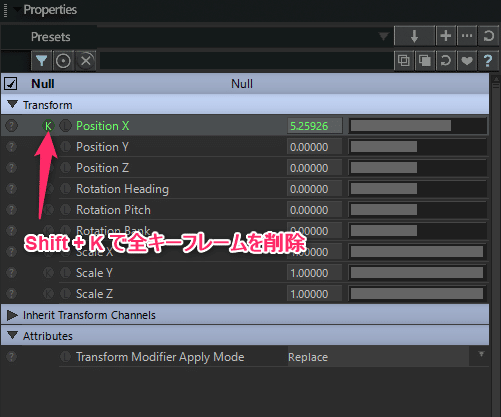
"Ctrl + ← or →"
タイムラインで選択してるノードのキーフレームへジャンプ
"Ctrl + U と Ctrl + I"
別のプロジェクトファイル(.dfx)からノードをコピペで持ってこれる。
"Ctrl + U"でコピー、"Ctrl + I"でペースト
TIPS
Nullでコピー?インスタンス?
同じ内容のものをインスタンスっぽい感じで増やすことが出来る。
下の例は Shape 3DをNull 3つで増やしてRootへつなぐと 3つのShape3Dの出来上がり。さらにその3つをNull1つにまとめてRootに繋ぐと Null3つのグループをNull1つで複製できます。
Shape 3Dを1つからNullでどんどん増やせます。
Shape3Dを変更すると全部置き換わるので便利ですね。
Shape3DをClonerにすれば Clonerで増やしたオブジェクトをさらにNullで増やせるので同じ設定のClonerをいくつか配置したいときにも便利です。

Notch Blockに書き出す前は 無駄な素材ファイルは消しておく
Notch blockに書き出す前は 使ってない素材は一括で消そう。
"Remove Unused Resources"で無駄な素材を消すことで
ファイル容量を軽くしておきましょう。
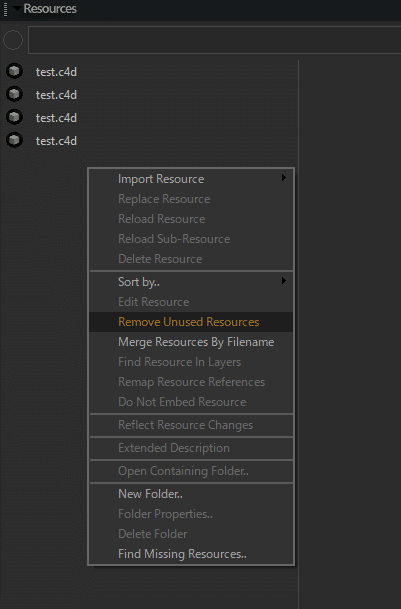
MP4などの動画ファイルを直接読み込むと自動でNotchLCに変換してくれる
素材を入れるパネルへ動画ファイルをドラッグ&ドロップで自動でNotchLCに変換してくれる。
xR用の機能
前後レイヤーの分け方
最近アップデートされてxR用に便利な機能があります。
詳細はオフィシャルの動画で説明してくれています。
xRでは必須の機能ですね。
保存はこまめにしよう!
今のバージョンは分かりませんが、たまにファイルが壊れることがあります。自動バックアップしてくれていますが、自分でもバックアップは取りましょう。
InstagramやTwitterにNotchで制作した映像などもアップしてるので
チェックしてみてくださいー。
Instagram
https://www.instagram.com/tetsuya_k_chefgrafixx/
Twitter
https://twitter.com/Tet_K_
